iPhone không chỉ là một thiết bị công nghệ hàng đầu mà còn là nền tảng cho phép cá nhân hóa sâu rộng, và một trong những tùy chỉnh thú vị nhất mà ít người biết đến là khả năng thay đổi âm thanh sạc mặc định. Với sự trợ giúp của ứng dụng Phím tắt (Shortcuts) tích hợp sẵn trên iOS, bạn hoàn toàn có thể định hình trải nghiệm sạc pin theo cách riêng biệt, từ việc phát một bản nhạc yêu thích, một đoạn âm thanh ngắn ấn tượng, cho đến việc để trợ lý ảo Siri đọc một câu nói vui nhộn mỗi khi cắm sạc. Bài viết này của Diemhencongnghe.com sẽ hướng dẫn bạn chi tiết từng bước để tùy chỉnh âm thanh sạc iPhone của mình, biến khoảnh khắc sạc pin trở nên độc đáo và cá nhân hơn bao giờ hết, đồng thời khắc phục những hạn chế về âm thanh mặc định.
Trước khi đi sâu vào các phương pháp cụ thể, điều quan trọng cần lưu ý là về bản chất, bạn không thực sự “thay đổi” âm thanh sạc mặc định của iPhone. Thay vào đó, chúng ta sẽ thiết lập một âm thanh hoặc hành động mới phát sau khi âm thanh mặc định vang lên. Tuy nhiên, đừng lo lắng, chúng tôi sẽ chỉ cho bạn một thủ thuật để tắt âm thanh mặc định, đảm bảo rằng trải nghiệm tùy chỉnh của bạn là hoàn hảo nhất. Mọi phương pháp được đề cập dưới đây đều hoạt động ổn định trên các phiên bản iOS mới nhất và không ảnh hưởng đến cách bạn sạc iPhone, dù là sạc không dây hay sạc có dây.
Hướng Dẫn Thiết Lập Tự Động Hóa Cơ Bản cho Âm Thanh Sạc iPhone
Để bắt đầu hành trình cá nhân hóa âm thanh sạc, bạn cần sử dụng ứng dụng Phím tắt (Shortcuts), một công cụ mạnh mẽ của Apple cho phép tạo ra nhiều tự động hóa tiện ích trên iPhone. Nếu lỡ xóa ứng dụng này, bạn có thể tải lại miễn phí từ App Store.
Sau khi đã cài đặt hoặc mở ứng dụng Phím tắt, hãy làm theo các bước cơ bản sau để tạo một tự động hóa kích hoạt khi sạc:
- Mở ứng dụng Phím tắt, chọn tab Tự động hóa ở phía dưới màn hình và chạm vào Tự động hóa mới.
- Cuộn xuống và tìm, sau đó chạm vào mục Bộ sạc.
- Chọn tùy chọn Được kết nối. Nếu bạn muốn có một âm thanh tùy chỉnh phát khi rút sạc, hãy chọn thêm tùy chọn Bị ngắt kết nối.
- Để tự động hóa chạy mà không cần phê duyệt thủ công, hãy chọn Chạy ngay lập tức.
- Chạm vào Tiếp ở góc trên bên phải màn hình.
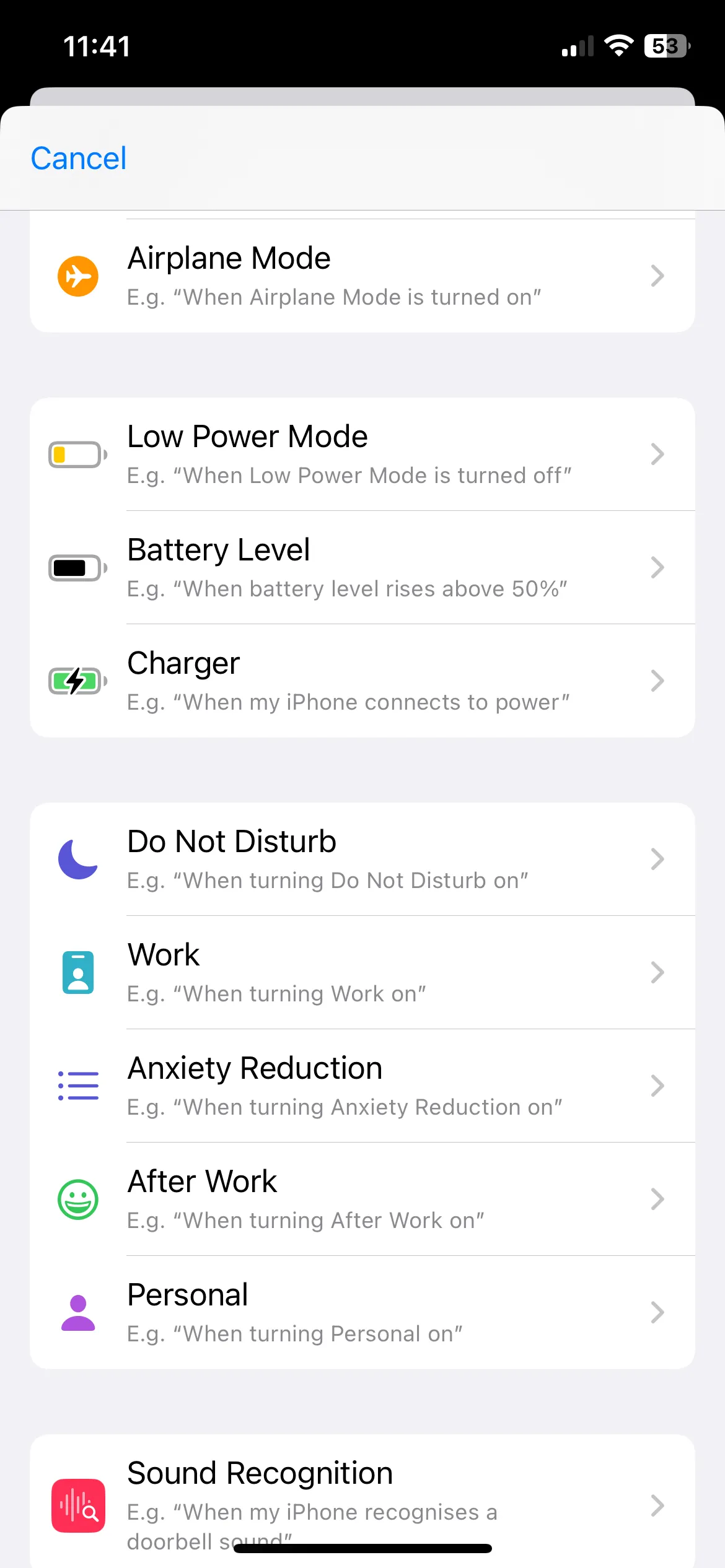 Chọn bộ kích hoạt sạc trong ứng dụng Phím tắt trên iPhone
Chọn bộ kích hoạt sạc trong ứng dụng Phím tắt trên iPhone
Sau khi hoàn thành các bước trên, bạn đã thiết lập xong điều kiện kích hoạt. Giờ đây, chúng ta sẽ thêm các hành động cụ thể để tạo ra âm thanh sạc mong muốn.
Thay Đổi Âm Thanh Sạc iPhone Bằng Bài Hát Từ Apple Music
Nếu bạn là một người yêu âm nhạc và muốn biến khoảnh khắc cắm sạc thành một buổi biểu diễn mini, việc sử dụng một bài hát từ thư viện Apple Music là một lựa chọn tuyệt vời. Điều này đặc biệt phù hợp nếu bạn đã tải các bài hát từ Apple Music về thiết bị của mình.
Thực hiện theo các bước sau để thiết lập:
- Trong màn hình thêm hành động, chạm vào Tự động hóa trống mới.
- Tìm và chọn hành động Phát nhạc.
- Chạm vào văn bản màu xám Nhạc (Music), sau đó chọn một bài hát từ thư viện Apple Music của bạn. Sau khi chọn, cửa sổ thư viện sẽ đóng lại và tên bài hát sẽ xuất hiện thay thế chữ “Nhạc”.
- Chạm vào mũi tên bên cạnh tên bài hát. Đảm bảo rằng tùy chọn Xáo trộn được đặt thành Tắt và Lặp lại được đặt thành Không. Điều này giúp bài hát phát đúng theo thứ tự và không bị lặp lại vô thời hạn.
- Chạm vào Xong ở góc trên bên phải màn hình để hoàn tất.
 Tạo tự động hóa trống mới trong ứng dụng Phím tắt trên iPhone
Tạo tự động hóa trống mới trong ứng dụng Phím tắt trên iPhone
Bây giờ, mỗi khi bạn cắm sạc iPhone, bài hát đã chọn sẽ tự động phát lên, mang lại cảm giác hứng khởi và cá nhân hóa.
 Chọn bài hát trong hành động Phát Nhạc của ứng dụng Phím tắt trên iPhone
Chọn bài hát trong hành động Phát Nhạc của ứng dụng Phím tắt trên iPhone
Sử Dụng Đoạn Âm Thanh Ngắn Làm Âm Báo Sạc iPhone
Nếu bạn không muốn phát cả một bài hát mà chỉ cần một đoạn âm thanh ngắn gọn, độc đáo (ví dụ: tiếng chuông, câu nói meme, hiệu ứng âm thanh), bạn hoàn toàn có thể làm được điều đó. Đoạn âm thanh lý tưởng nên dài từ một đến ba giây và phải ở định dạng mà iOS có thể đọc được, chẳng hạn như MP3, AIFF hoặc WAV. Nếu bạn có một tệp video (MP4) hoặc định dạng khác, bạn có thể cần chuyển đổi chúng sang MP3 hoặc định dạng phù hợp trước khi sử dụng.
Sau khi đã có tệp âm thanh mong muốn, hãy sao chép nó vào bộ nhớ tạm (clipboard) của iPhone:
- Mở tệp âm thanh trong ứng dụng Tệp (Files).
- Chạm vào biểu tượng Chia sẻ (hình vuông có mũi tên lên) ở góc dưới bên trái màn hình.
- Trong menu Chia sẻ, chạm vào Sao chép.
 Menu Chia sẻ tệp âm thanh trong ứng dụng Tệp trên iPhone
Menu Chia sẻ tệp âm thanh trong ứng dụng Tệp trên iPhone
Tiếp theo, trở lại ứng dụng Phím tắt và làm theo các bước tạo tự động hóa cơ bản đã hướng dẫn ở trên (mục “Hướng Dẫn Thiết Lập Tự Động Hóa Cơ Bản cho Âm Thanh Sạc iPhone”). Khi đến trang Thêm Tác vụ:
- Tìm và chọn hành động Phát âm thanh.
- Chạm vào mũi tên bên cạnh hành động Phát âm thanh, sau đó chạm vào Chọn biến và chọn Bảng nhớ tạm (Clipboard) trong menu.
- Chạm vào Xong ở góc trên bên phải màn hình.
 Chỉnh sửa hành động Phát Âm Thanh trong ứng dụng Phím tắt trên iPhone
Chỉnh sửa hành động Phát Âm Thanh trong ứng dụng Phím tắt trên iPhone
Giờ đây, tùy thuộc vào cách bạn thiết lập tự động hóa, đoạn âm thanh ngắn sẽ phát mỗi khi bạn cắm hoặc ngắt kết nối iPhone khỏi nguồn điện.
Để Siri Đọc Văn Bản Làm Âm Thanh Sạc iPhone
Một lựa chọn sáng tạo khác là để trợ lý ảo Siri “nói” một cụm từ bất kỳ khi iPhone được sạc. Đây là cách tuyệt vời để thêm chút hài hước hoặc thông tin cá nhân vào thói quen sạc pin hàng ngày.
Tiếp tục từ các bước tạo tự động hóa cơ bản (mục “Hướng Dẫn Thiết Lập Tự Động Hóa Cơ Bản cho Âm Thanh Sạc iPhone”), khi bạn đến trang Thêm Tác vụ:
- Tìm kiếm Nói văn bản trong thanh tìm kiếm Phím tắt và thêm nó vào danh sách các hành động.
- Trong hành động Nói, chạm vào Văn bản và nhập những gì bạn muốn Siri nói khi bạn cắm hoặc rút sạc điện thoại. Hãy nghĩ ra những cụm từ sáng tạo và vui nhộn để đạt được hiệu ứng độc đáo nhất. Ví dụ: bạn có thể yêu cầu Siri nói “Chào mừng năng lượng mới!” hoặc “Pin đã đầy đủ!”.
- Bạn cũng có thể tùy chỉnh giọng, tốc độ, ngôn ngữ và cao độ của Siri bằng cách chạm vào mũi tên để xem thêm tùy chọn.
- Khi hoàn tất việc nhập cụm từ và tùy chỉnh, chạm vào Xong ở góc trên bên phải.
 Hành động Nói Văn bản trong ứng dụng Phím tắt trên iPhone
Hành động Nói Văn bản trong ứng dụng Phím tắt trên iPhone
Với tùy chọn này, mỗi lần bạn cắm sạc, Siri sẽ chào đón bạn bằng câu nói đã được lập trình, mang lại một nét cá tính riêng biệt cho thiết bị của bạn.
Cách Tắt Âm Thanh Sạc Mặc Định và Tối Ưu Trải Nghiệm
Như đã đề cập ban đầu, các phương pháp trên sẽ phát âm thanh tùy chỉnh sau âm thanh sạc mặc định của iPhone. Để chỉ nghe âm thanh tùy chỉnh của mình, bạn cần tắt âm thanh mặc định. Cách duy nhất để làm điều này là đặt iPhone ở Chế độ im lặng.
- Đối với các mẫu iPhone cũ hơn, bạn có thể sử dụng nút gạt vật lý ở cạnh trái của iPhone để chuyển sang Chế độ im lặng.
- Với các mẫu iPhone mới hơn có Nút Tác vụ (Action button), bạn có thể gán chức năng tắt chuông/im lặng cho nút này.
 Nút gạt im lặng và nút tăng giảm âm lượng trên iPhone
Nút gạt im lặng và nút tăng giảm âm lượng trên iPhone
Khi ở Chế độ im lặng, âm thanh sạc mặc định sẽ không phát, nhưng bạn vẫn có thể cảm nhận một rung nhẹ (haptic feedback) khi cắm sạc. Để tắt cả rung này, bạn vào Cài đặt > Âm thanh & Cảm ứng. Cuộn xuống cuối danh sách và tắt tùy chọn Cảm ứng hệ thống (System Haptics).
 Màn hình Âm thanh & Cảm ứng trong ứng dụng Cài đặt trên iPhone
Màn hình Âm thanh & Cảm ứng trong ứng dụng Cài đặt trên iPhone
Lưu ý quan trọng: Khi iPhone của bạn ở Chế độ im lặng và bạn đã tắt Cảm ứng hệ thống, điện thoại sẽ không đổ chuông cho các cuộc gọi hoặc tin nhắn đến. Điều này có thể khiến bạn bỏ lỡ thông báo quan trọng. Để khắc phục, bạn cần nhớ bật lại chế độ chuông sau khi sạc xong.
Mẹo tối ưu trải nghiệm (Chuyên gia Diễm Hẹn Công Nghệ gợi ý): Để tránh việc quên bật lại chuông, bạn có thể tạo thêm một tự động hóa trong ứng dụng Phím tắt để iPhone tự động tắt Chế độ im lặng (bật chuông) khi bạn rút sạc.
- Mở ứng dụng Phím tắt, chọn tab Tự động hóa.
- Chạm vào biểu tượng + ở góc trên bên phải và chọn Bộ sạc.
- Chọn tùy chọn Bị ngắt kết nối (đảm bảo tùy chọn “Được kết nối” được tắt) và chạm vào Chạy ngay lập tức.
- Chạm vào Tự động hóa trống mới, sau đó tìm kiếm và chọn hành động Đặt Chế độ im lặng.
- Đảm bảo tùy chọn Bật được chuyển thành Tắt và chạm vào Xong.
Bây giờ, bất cứ khi nào bạn rút điện thoại ra khỏi bộ sạc, nó sẽ tự động tắt Chế độ im lặng và bật lại chuông, giúp bạn không bao giờ bỏ lỡ các thông báo quan trọng.
Thay đổi âm thanh sạc trên iPhone là một mẹo nhỏ nhưng đầy thú vị, giúp cá nhân hóa thiết bị của bạn theo cách độc đáo. Với những hướng dẫn chi tiết từ Diemhencongnghe.com và sự trợ giúp của ứng dụng Phím tắt, bạn có thể biến một hành động thường ngày như sạc pin trở thành một trải nghiệm thú vị hơn. Hãy thử các phương pháp trên và chia sẻ ý tưởng sáng tạo của bạn trong phần bình luận bên dưới, hoặc khám phá thêm nhiều mẹo iOS hữu ích khác trên website của chúng tôi để làm cho chiếc iPhone của bạn thực sự là “của riêng bạn”!